Collegamenti del dispositivo
-
Androide
-
i phone
- Dispositivo mancante?
Quindi, tutti i tuoi amici si stanno divertendo a usare quel nuovo audio virale di TikTok. Tuttavia, quando lo provi, la tua app decide di agire. I problemi audio sono lamentele comuni tra gli utenti di TikTok, quindi non sei solo, ma difficilmente puoi utilizzare correttamente questa app quando non esce nulla dai tuoi altoparlanti.
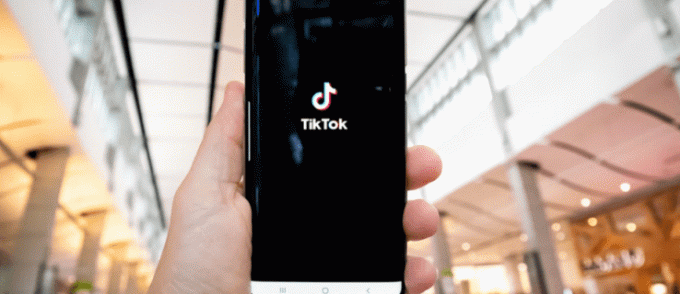
Indipendentemente dal fatto che il problema sia correlato alle impostazioni del telefono o a un errore nell'app, ci sono molte possibili soluzioni. Prima di contattare l'assistenza o ricorrere alla pubblicazione di video muti per il resto della tua vita, continua a leggere per suggerimenti sulla risoluzione dei problemi.
L'audio non funziona in TikTok su Android
Se la tua app TikTok non produce alcun suono sul tuo dispositivo Android, prova alcune delle soluzioni elencate di seguito.
Controlla il tuo volume
La prima cosa che dovresti controllare è se hai disattivato accidentalmente il volume. TikTok non riprodurrà l'audio dei video se il volume dei contenuti multimediali è basso. Per verificarlo, premi semplicemente i pulsanti del volume sul lato del telefono mentre sei nell'app.
Un bug può anche causare il malfunzionamento delle impostazioni del volume all'interno dell'app. Se la soluzione di cui sopra non ha funzionato, esci dall'app, regola il volume dei contenuti multimediali, quindi riapri l'app.
Concedi il permesso all'app
Un altro problema comune è non riuscire a concedere a TikTok le autorizzazioni necessarie. Su Android, trova questa impostazione nel modo seguente:
- Apri le tue Impostazioni e vai su "App".
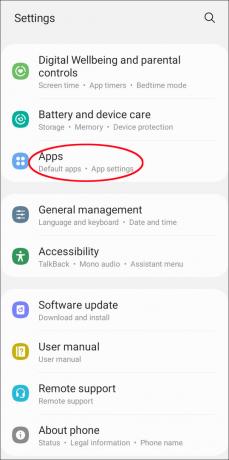
- Trova l'elenco delle applicazioni installate e tocca "TikTok".
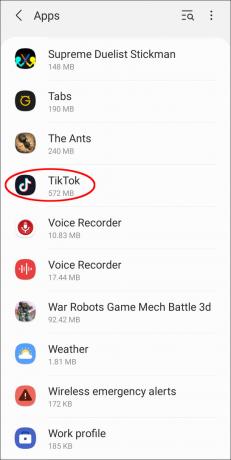
- Tocca "Autorizzazioni" e attiva l'interruttore accanto a "Microfono".
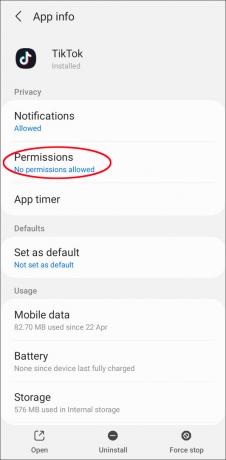
- Riavvia l'app e verifica se ha funzionato.
L'audio non funziona in TikTok su un iPhone
Se riscontri problemi con l'audio di TikTok sul tuo dispositivo iOS, potrebbe essere dovuto al volume o alle impostazioni di autorizzazione. Dai un'occhiata alle seguenti soluzioni:
Attiva / disattiva il tuo interruttore silenzioso
La disattivazione del volume del telefono impedirà all'app TikTok di emettere alcun suono. Quindi, controlla se hai attivato l'interruttore silenzioso del tuo iPhone. Trova questo interruttore sul lato sinistro del tuo iPhone.
Dopo aver disattivato la modalità silenziosa, verifica se altre app emettono suoni. Se il tuo telefono è ancora silenzioso, il tuo interruttore potrebbe essere rotto.
Concedi i permessi all'app
TikTok richiede l'accesso al microfono per funzionare correttamente. Se il tuo suono non funziona, controlla se hai concesso all'app le autorizzazioni necessarie.
- Apri l'app Impostazioni.
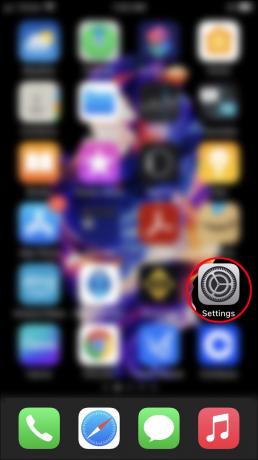
- Scorri verso il basso per trovare "TikTok" e toccalo.
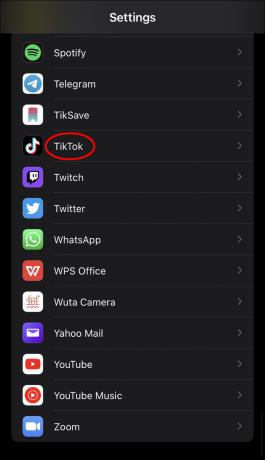
- Attiva o disattiva l'interruttore per consentire all'app di accedere al tuo microfono.
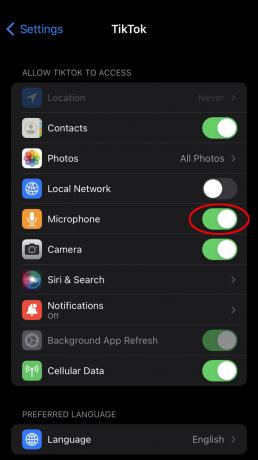
Il suono non funziona in TikTok durante la registrazione di video
I problemi audio possono rendere difficile l'editing dei tuoi video. Se non riesci a sentire alcun suono durante la registrazione o la modifica, prova le seguenti soluzioni:
Abilita Dolby Atmos
Il tuo telefono potrebbe essere silenzioso durante la registrazione ma riprodurre l'audio senza problemi dopo aver pubblicato il video. Questo problema riguarda in genere gli utenti Android. Fortunatamente, esiste una soluzione semplice che ha funzionato per molti:
- Apri le Impostazioni del telefono.

- Trova "Suoni e vibrazioni".
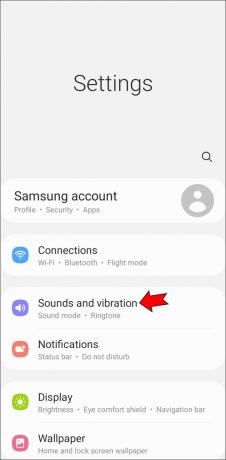
- Cerca l'opzione "Qualità audio ed effetti".
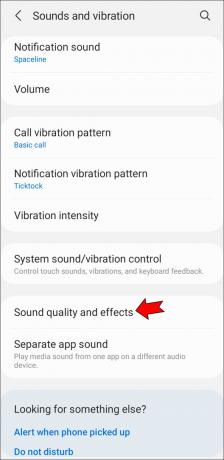
- Abilita "Dolby Atmos" e riapri TikTok per vedere il cambiamento.
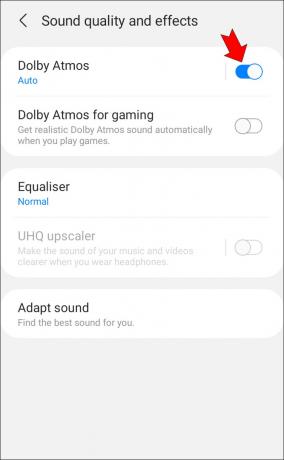
La sincronizzazione audio non funziona su TikTok
TikTok ha una comoda funzione chiamata "Sound Sync" che può rendere l'editing più veloce e più semplice. Sincronizza automaticamente il tuo materiale con il suono che hai scelto senza che tu debba fare nulla. Se questa funzione è mancante o non funziona per te, prova queste correzioni:
Seleziona più clip
L'opzione Sound Sync potrebbe non essere visualizzata perché hai selezionato solo una singola foto o clip video. Anche se desideri utilizzare più parti dello stesso video, dovrai importarle come file separati. In questo modo, l'app lo riconoscerà come più video e li sincronizzerà con la musica.
Usa un'app di editing video separata per tagliare il tuo video in brevi clip. Uno dei seguenti farà il lavoro gratuitamente, sia su Android che su iOS:
VivaVideo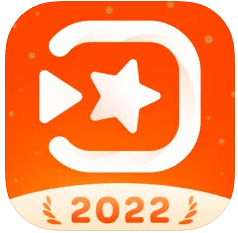
Su iPhone, puoi anche utilizzare il nativo di Apple Applicazione iMovie.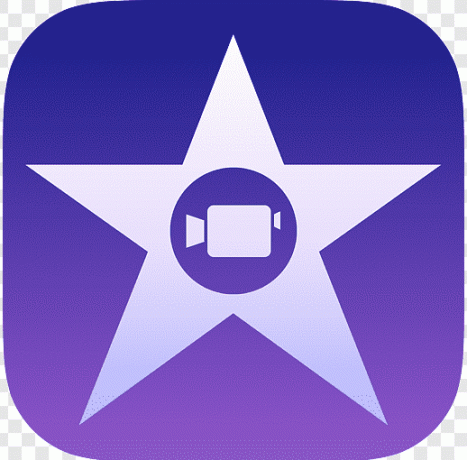
Assicurati che uno dei file sia un video
Sound Sync funziona perfettamente con le foto. Tuttavia, l'opzione potrebbe non essere visualizzata quando importi solo immagini statiche. Puoi ingannare l'app e attivare Sound Sync importando un file video insieme alle tue foto e rimuovendolo in un secondo momento.
Se hai provato questi trucchi e Sound Sync non viene ancora visualizzato, la funzione potrebbe non essere disponibile al momento.
Nota: ricorda che Sound Sync non ti consente di tagliare e ritagliare i video da solo. Non puoi scegliere quale sezione del tuo video includere nel risultato finale. Tienilo a mente quando ritagli il tuo video nel tuo editor video.
L'audio del duetto non funziona su TikTok
Il duetto è una delle funzionalità più popolari su TikTok, che consente un'immensa creatività, ma potresti rimanere deluso nel scoprire che questa funzione non funziona correttamente. Alcune delle soluzioni che possono risolvere il problema sono le seguenti:
Concedi l'autorizzazione all'app
L'app richiederà l'autorizzazione per accedere alla videocamera e al microfono per registrare un duetto. Se il tuo duetto completato ha solo l'audio del video originale, TikTok potrebbe non avere accesso al tuo microfono. Dai il permesso a TikTok nel modo seguente su Android:
- Vai su Impostazioni e poi su "App".
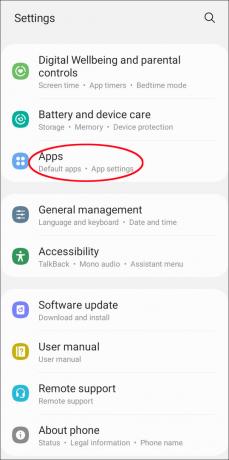
- Trova "TikTok" e tocca "Autorizzazioni".
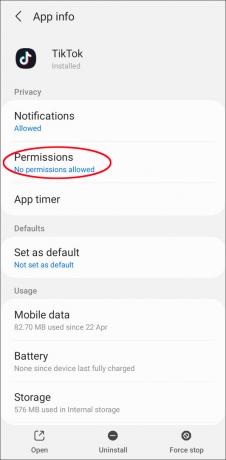
- Attiva l'accesso al microfono.
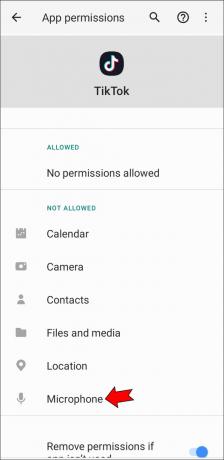
Allo stesso modo, fallo su iPhone:
- Vai alle tue Impostazioni e tocca "TikTok".
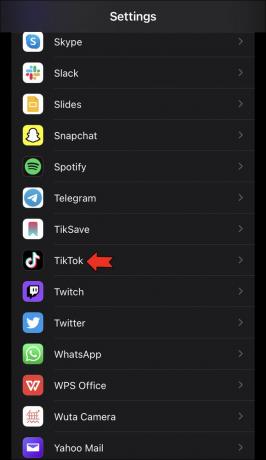
- Attiva l'accesso al microfono premendo l'interruttore.
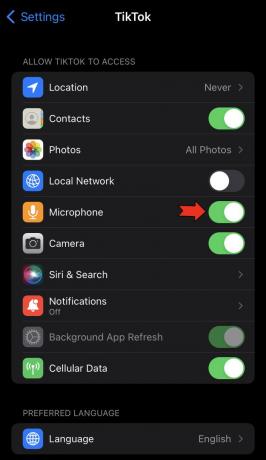
Usa invece "Reagisci".
Un problema temporaneo con l'app potrebbe impedirti di utilizzare la funzione Duet. Tuttavia, puoi invece utilizzare la funzione React.
- Vai al video con cui vuoi duettare.
- Tocca il pulsante freccia per la condivisione.
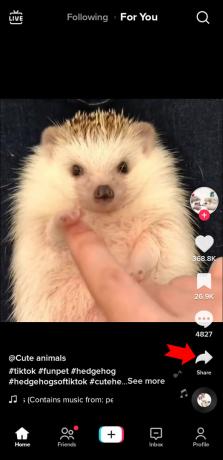
- Nelle opzioni, cerca "Reagisci".
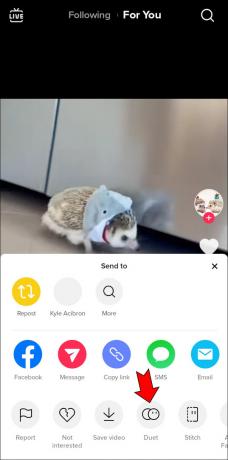
Sebbene questa non sia esattamente la stessa della funzione Duet, è abbastanza vicina finché non trovi una soluzione.
Aggiungi audio che non funziona in TikTok
Puoi aggiungere la tua voce al tuo video TikTok o scegliere tra i suoni disponibili nell'app. Se non riesci a registrare la tua voce, verifica di aver concesso le autorizzazioni appropriate utilizzando i metodi precedentemente menzionati. Se riscontri problemi con i suoni dell'app, controlla quanto segue:
Controlla il copyright
Se l'audio che hai aggiunto al tuo video è disattivato, potrebbe aver violato le leggi sul copyright. In tal caso, TikTok rimuove il suono e non puoi fare nulla. Alcuni suoni e brani potrebbero non essere disponibili in tutte le regioni.
Passa a un account personale
Potresti non essere in grado di utilizzare determinati suoni o canzoni perché stai utilizzando un account aziendale. Gli account aziendali non possono utilizzare materiale protetto da copyright, il che può limitare le tue opzioni. Controlla se sei passato a un account aziendale e ripristinalo in personale per darti accesso a opzioni audio molto più estese.
Usa il tuo suono
Se non puoi aggiungere l'audio al tuo video nell'app TikTok, puoi ignorare la restrizione caricando il tuo video con l'audio già aggiunto. Usa un'app di terze parti e puoi aggirare questo problema.
Altre soluzioni per il suono non funzionante
Ci sono alcuni altri trucchi che possono eliminare i problemi audio su TikTok:
Disconnetti i tuoi dispositivi Bluetooth
Un dispositivo Bluetooth può causare confusione nella tua app TikTok. Se hai utilizzato un dispositivo Bluetooth, prova questa correzione anche se non è connesso al tuo telefono in quel momento. Il tuo telefono potrebbe pensare che il dispositivo sia ancora connesso e non riesca a riprodurre l'audio attraverso gli altoparlanti. Per disaccoppiare qualsiasi dispositivo Bluetooth sul tuo telefono Android, procedi come segue:
- Accedi alle tue impostazioni Bluetooth premendo a lungo il pulsante "Bluetooth" nelle "Impostazioni rapide". Puoi anche andare su "Impostazioni" e "Connessione", quindi navigare su "Bluetooth".
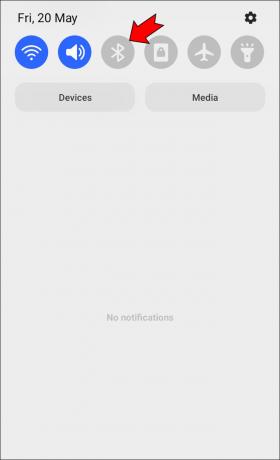
- Attiva il Bluetooth.
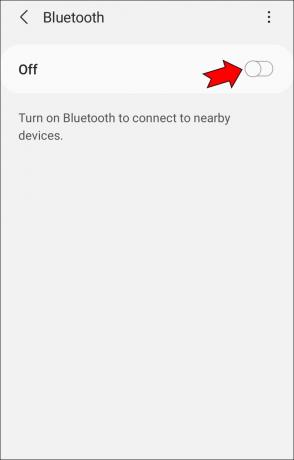
- I dispositivi accoppiati verranno visualizzati in un elenco. Tocca l'icona a forma di ingranaggio accanto al dispositivo che desideri rimuovere.
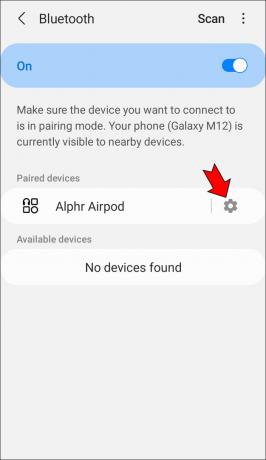
- Tocca il pulsante "Disaccoppia" nella parte inferiore della pagina.
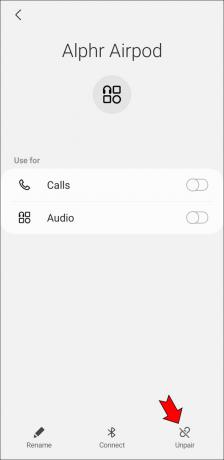
Su iPhone, segui questi passaggi:
- Avvia l'app Impostazioni e trova le impostazioni Bluetooth.
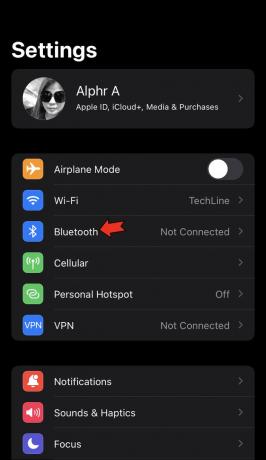
- Attiva il Bluetooth.
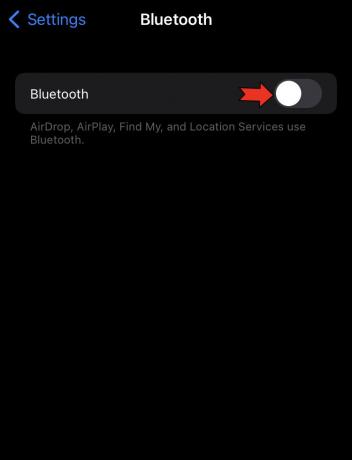
- Trova il dispositivo in questione nell'elenco e tocca l'icona "i" accanto al suo nome.
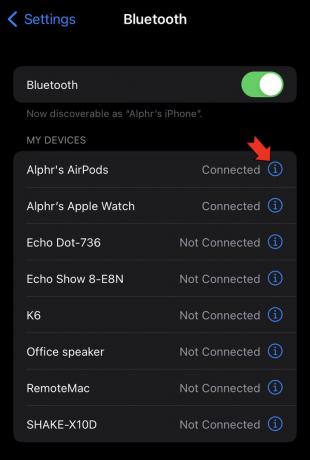
- Tocca "Disconnetti".
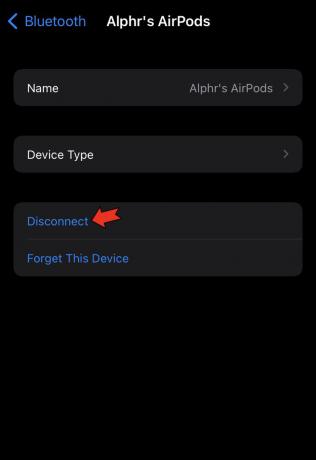
Se hai ulteriori problemi con questo dispositivo, puoi anche far "dimenticare" il tuo iPhone toccando "Dimentica questo dispositivo". Questo rimuoverà completamente il dispositivo e scomparirà dall'elenco.
Assicurati che la tua app sia aggiornata
Il tuo suono potrebbe non funzionare a causa di un bug che è stato risolto. Verifica se è disponibile un aggiornamento di TikTok su Google Play o sull'App Store. Puoi anche provare a eliminare e scaricare nuovamente TikTok per ricominciare da capo. Se la tua app è aggiornata, svuota la cache seguendo questi passaggi:
- Apri TikTok e vai al tuo profilo.
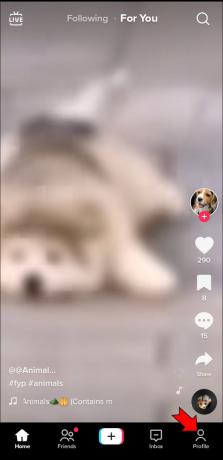
- Vai alle impostazioni nell'angolo in alto a destra.
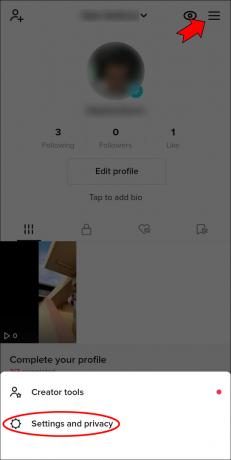
- In "Cache e dati cellulari", avrai la possibilità di liberare spazio.
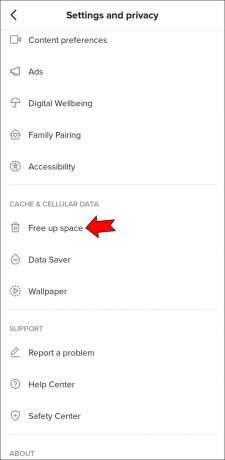
- Svuota la cache nella schermata successiva.
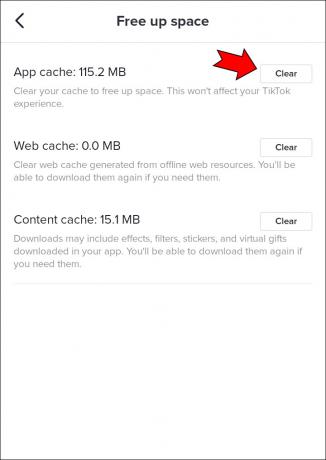
Goditi di nuovo TikTok con l'audio
TikTok potrebbe essere un'app video, ma non sarà la stessa senza tutti i suoni e le canzoni iconiche che la rendono così avvincente. I malfunzionamenti che ti impediscono di usarlo correttamente non sono solo frustranti, ma possono persino danneggiare il tuo impegno.
Se il problema è correlato a un bug, è probabile che ci si possa aspettare presto un aggiornamento. Tuttavia, se il problema è dalla tua parte, devi trovare tu stesso la soluzione. Spero che i suggerimenti di cui sopra ti abbiano aiutato in questo.
Sei riuscito a capire cosa ha causato i tuoi problemi audio? O hai un'altra potenziale soluzione da aggiungere? Condividi i tuoi consigli nei commenti!




